In Windows 10 haben wir die Möglichkeit, über ein lokales Konto oder ein zugeordnetes Online-Konto ( Hotmail oder Outlook) auf das Betriebssystem zuzugreifen. Letzteres ermöglicht alles, was wir auf den Geräten tun, auf denen Sie sich mit diesem Konto angemeldet haben synchronisiert Diese Option hilft uns, Zeit zu sparen und Informationen zwischen verschiedenen Geräten auszutauschen, wenn nur dieselbe Sitzung gestartet wurde . Wenn wir eines dieser Geräte nicht mehr verwenden oder dieses E-Mail-Konto nicht mehr verwenden, müssen wir berücksichtigen, dass das Ausschalten von Synchronisierungsoptionen möglicherweise die beste Option ist.
Die Verwendung der Synchronisierung ist ideal, da hiermit nicht nur Konfigurationen, Hintergrundbilder und weitere Optionen synchronisiert werden können, sondern auch Dokumente und Kennwörter synchronisiert werden können. Diese Elemente werden in der Cloud gespeichert, um die Änderungen automatisch auf die anderen Windows 10- Geräte anzuwenden, sobald sie angemeldet sind. Diese Synchronisierungsoption ist ab dem Moment der Installation von Windows 10 aktiviert. Sie kann jedoch auf praktische Weise direkt von den Microsoft-Servern deaktiviert werden. TechnoWikis erläutert dann die Vorgehensweise.
Um auf dem Laufenden zu bleiben, sollten Sie unseren YouTube-Kanal abonnieren. ABONNIEREN
Greifen Sie auf die Synchronisierungseinstellungen für das Microsoft Windows 10-Konto zu
Um diesen Vorgang zu starten, müssen Sie zu dem folgenden Microsoft-Link wechseln, über den Sie sich mit dem mit Windows 10 verknüpften Konto anmelden müssen:
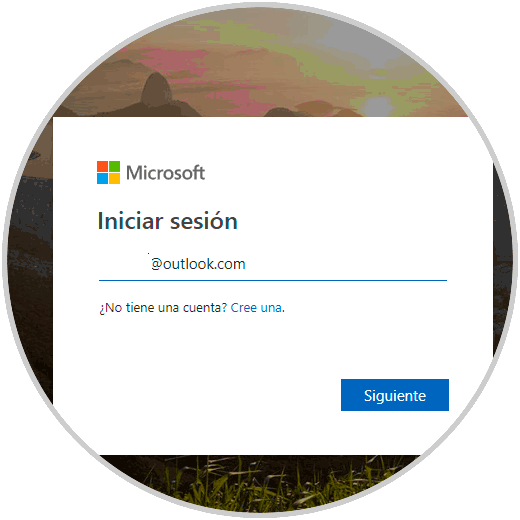
Klicken Sie auf Weiter und geben Sie das Passwort ein. Wir werden zum nächsten Fenster weitergeleitet, wo wir zum Reiter “Geräte” gehen und dort jedes Gerät, PC oder Handy, dem dieses Konto zugeordnet ist, im Detail sehen: 
Dort klicken wir auf die Zeile “Weitere Aktionen” unten auf jedem Gerät und wählen in den angezeigten Optionen die Option “Backup in der Cloud der persönlichen Einstellungen von allen Geräten entfernen”: 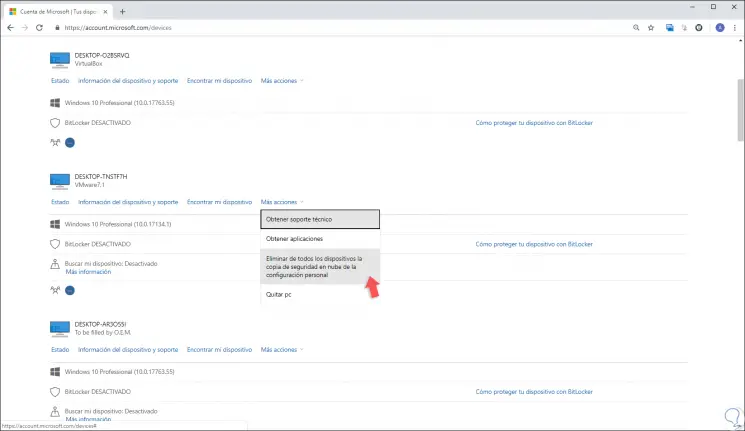
Wenn Sie dort klicken, werden wir zum folgenden Fenster weitergeleitet: 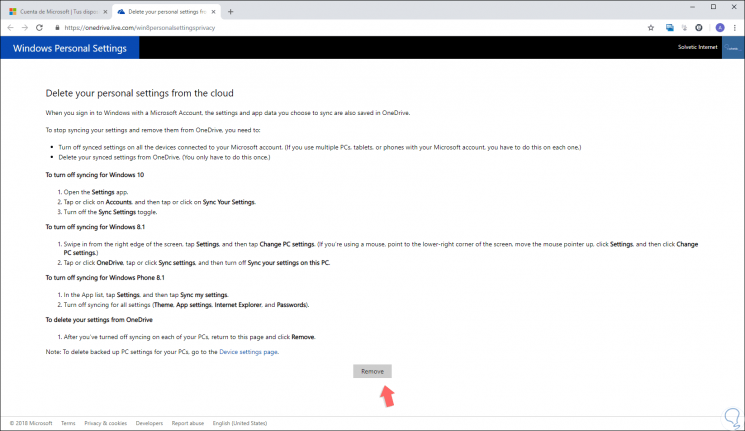
Dort sehen wir alle Anweisungen zu den Informationen, die gelöscht werden. Wenn wir damit einverstanden sind, klicken wir auf die Schaltfläche “Entfernen” und die folgende Meldung wird angezeigt:
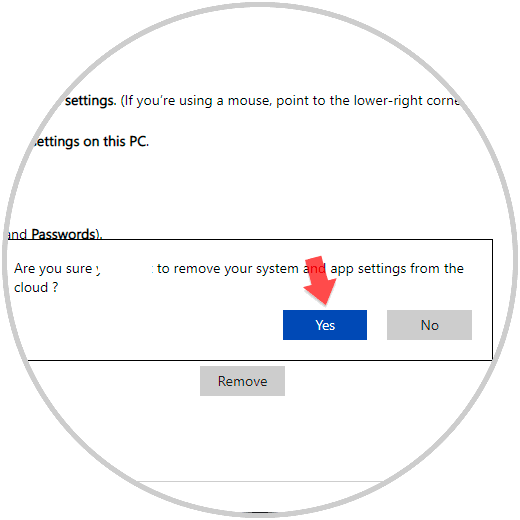
Klicken Sie auf die Schaltfläche “Ja”, um die Aktion zu bestätigen. Wenn Sie diesen Vorgang ausführen, sehen Sie Folgendes: 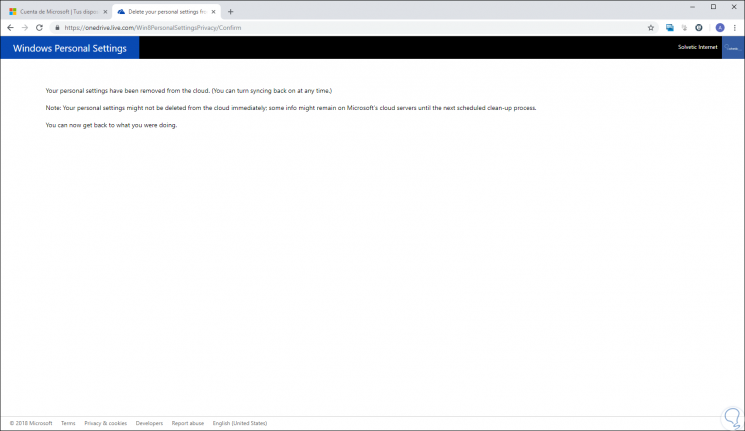
Dadurch werden die Synchronisierungseinstellungen des ausgewählten Kontos von den Microsoft-Servern entfernt. Denken Sie immer daran, dass Sie Geräte synchronisieren, auf denen diese Option aktiviert ist. Wenn Sie eines dieser Geräte nicht mehr verwenden, werden Sie auch dann über das Konto synchronisiert, wenn Sie es nicht verwenden. Wie wir sehen können, ist es ein wirklich einfacher Vorgang, die Konfiguration der Synchronisierung von Konten in Windows 10 zu löschen.